
J'ai acheté un blackberry Curve 8310 chez SFR, il y à trois jours.
Je ne connaissais rien au fonctionnement des services blackberry et j'ai cru comprendre en lisant de nombreux blogs que beaucoup d'abonnés rencontraient des problème avec leurs portables:
Impossibilité:
- d'envoyer des MMS
- de se connecter au web via vodafone live OU/ET des applications tierces telles que Gmail ou Google Maps
- de recevoir des messages via blackberry messenger
Voici la solution:
Tout d'abord il faut IMPÉRATIVEMENT souscrire à l'option
Business Mail pour Blackberry (9 Euros/Mois). Sans cette option vous ne pouvez rien faire, votre blackberry se limitera aux fonctions basiques: Texto + Appels.
Ensuite il faut se connecter à l'adresse suivante :
https://bis.eu.blackberry.com/html?brand=vodafr.
Il vous faut renseigner l'IMEI et le PIN de votre blackberry (pour le connaitre allez dans les paramètres de votre mobile, puis "État").
En suite vous pouvez enfin ajouter une boite email (Gmail, Hotmail, Yahoo etc...) C'est très simple.
Il ne vous reste plus qu'à vous rendre dans la section "annuaires de services" et à vous envoyer les annuaires des services.
Si vous ne recevez toujours rien. Il vous faut IMPÉRATIVEMENT appeler SFR et demander un
SPÉCIALISTE BLACKBERRY. Demandez lui si la fonction business mail est bien activée.
Votre blackberry commencera à vous ajouter des applications et à recevoir vos email.
Si vous rencontrez encore des problèmes merci de les poster en commentaire.
A bientôt,


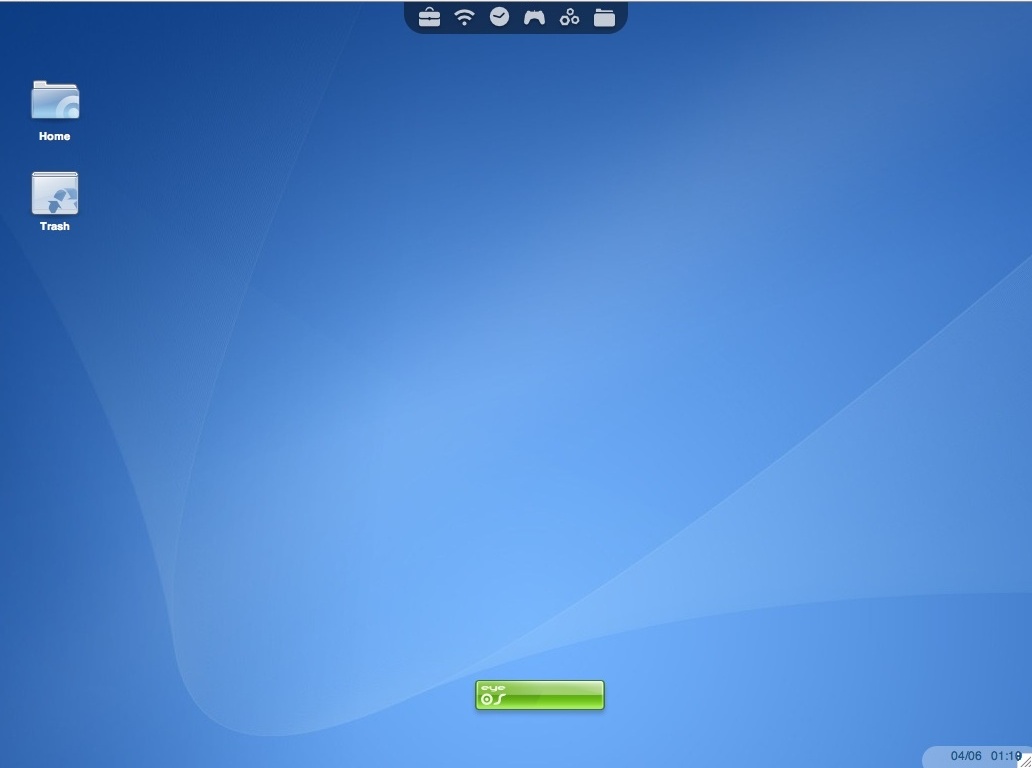



























3 comments